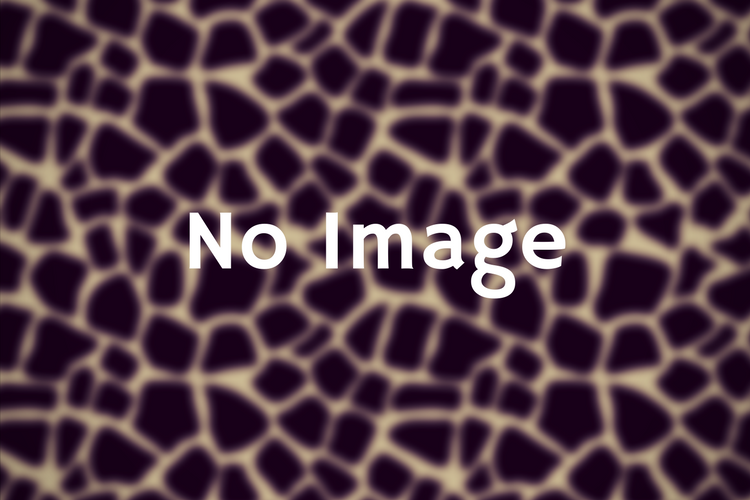ノートPCの液晶パネルを自分で交換してみた【GALLERIA QSF960HE】

2016年にドスパラで購入したノートパソコン(GALLERIA QSF960HE)の液晶画面が割れてしまいました。
子供が乗ったのか、重い物を落としたのか、原因は不明ですが、気付いたら割れておりました。ショック。。
自分で安く修理してみたので、記録しておきます。
液晶が割れた
このような感じで、GALLERIA QSF960HEの液晶がバキバキになってしまいました。
電源は入りますが、画面が白くなって一切操作できない状況です。

ドスパラに修理を頼むと
ドスパラには画面交換のサービスが有りますが、以下の通り中々値段が高く、私のモデル GALLERIA QSF960HE は15.6インチなので、ギリギリ安い方のグレードでは有りますが、それでもでも税込み3万円を超えてしまうような出費になります。
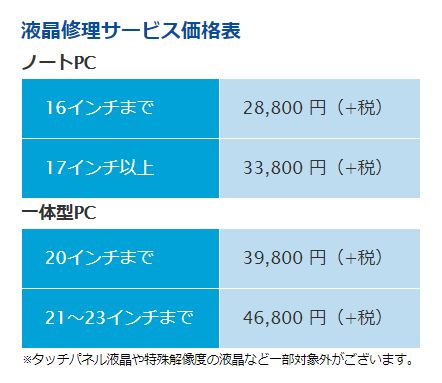
https://www.dospara.co.jp/service/share.php?contents=ekisho
液晶パネルを購入する
GALLERIA QSF960HE用と明記されている商品をAmazonで安く購入することが出来ました。
以下リンクの通り8,500円に送料500円で総額9,000円でした。
一応、以下の記載が有るので、購入処理後に出品車へ質問として、購入番号を添えたうえで「非光沢を希望」と連絡しました。
タイムリーに返事が有り、了解されました。

注文から4日程度で無事に到着しました。梱包はかなりしっかりで、以下の写真の物に、プチプチシートが3mぐらい巻かれて、段ボールに入って到着しました。

液晶パネルの交換方法
まずは画面のフチ(ベゼル部分)のカバーを外します。細いドライバーなどを隙間に入れてこじ開けました。

写真のようなプラスチックのツメが全周に十数か所ついているので、それをぱちぱち外していく感じです。
画面の下側のカバーは、粘着テープのような物でも内部で止められていたので、それも優しく剥がしました。
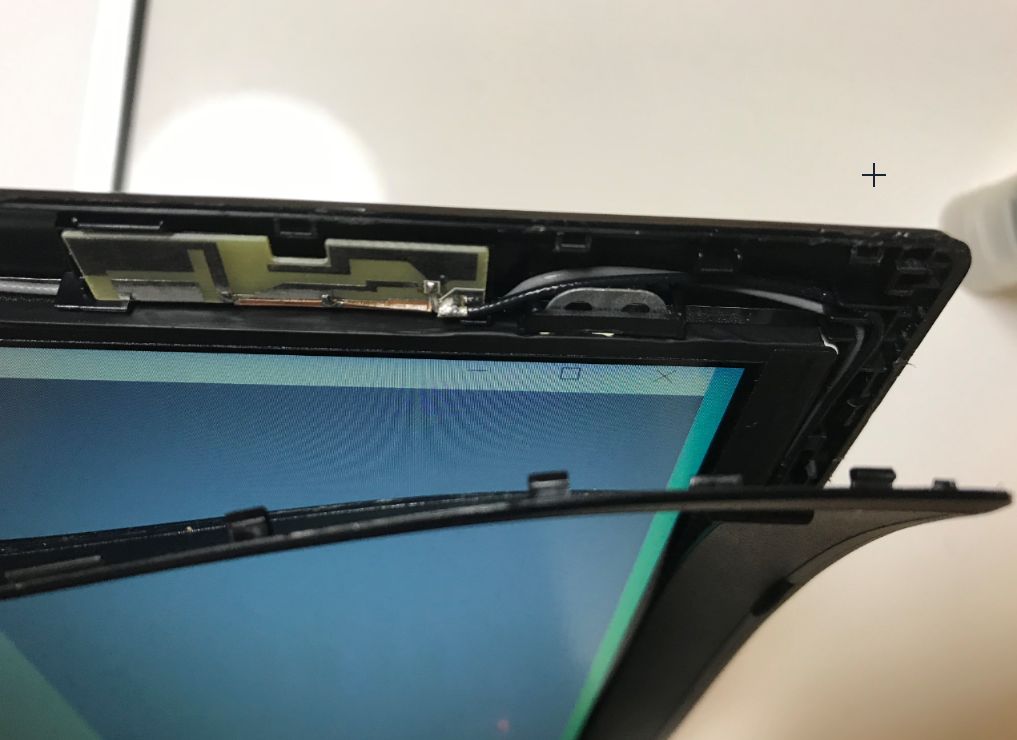
カバーを取るとこんな感じ。
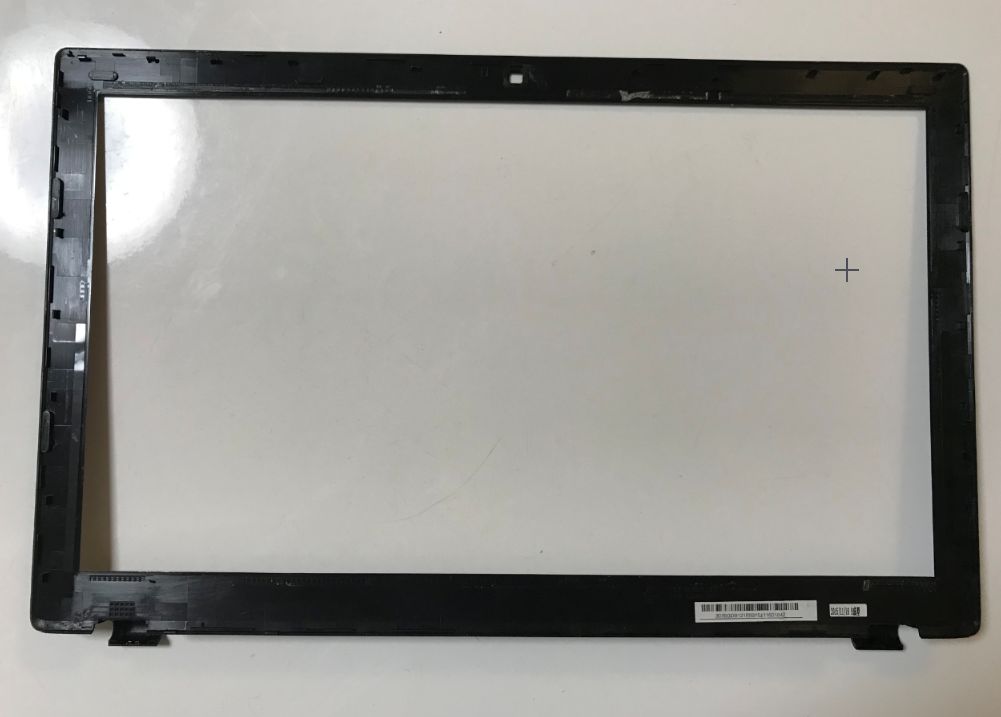

液晶パネルは、下部左右の2か所のビスで止まっているだけで、上部は、パネルについた金属の出っ張り(した写真の銀色の部分)をPC本体側の隙間に差し込んで固定されています。
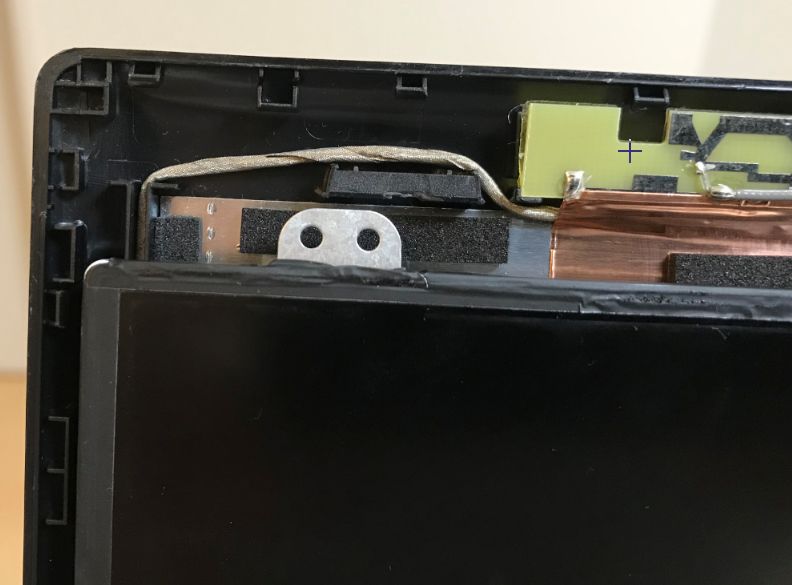
パネル下部左右のビスを外して、上部のはめ込み部も外すと、あとは、映像入力のケーブルで繋がっているだけになります。

映像入力ケーブルは刺さっているだけなので、優しく後ろに押してやれば外せます。

古いパネルが外せたら、新しいパネルを取り付けましょう。

まずは、入力ケーブルを接続。

取付用のビスはこんなに小さいので、無くさないように注意しましょう。

実は、私はビスの一つを、パソコンヒンジ部の穴からパソコン内部に落としてしまい、取れなくなってしまいました。。
苦肉の策で、ヒンジ部に片側4つあるビスの内一つを使ってパネルを止めています。ビスの数が足りないのでヒンジの強度も気になりますが、両側で7本も有るので大丈夫かなと。

パネル装着前に、映像入力ケーブルがパネルに挟まれないように端に寄せておきましょう。一応、ケーブルガードのような構造で、収納できるようになっているので、ドライバーで押し込みます。
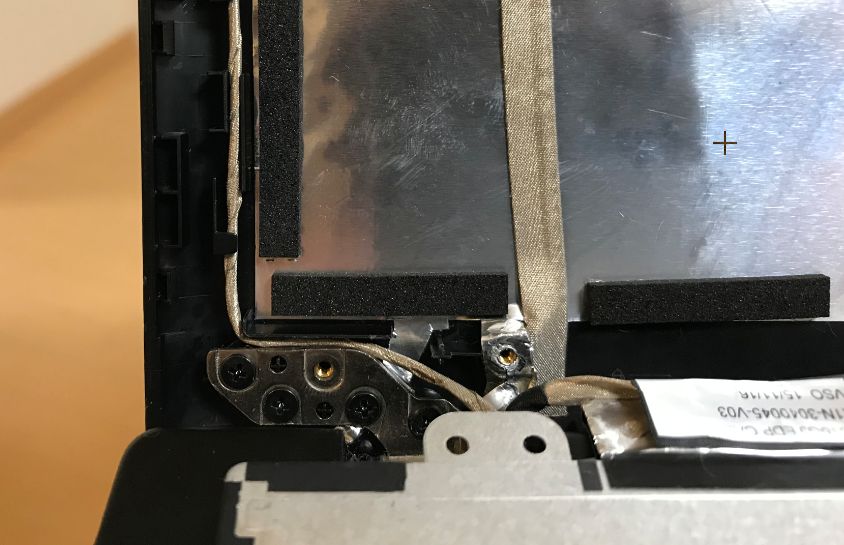
パネルは、上部を本体にひっかけてから下部のビスを止めます。

上記の通り、ビスを無くしてしまったので、ヒンジ部からビスを一つ拝借してパネルを取り付けました。
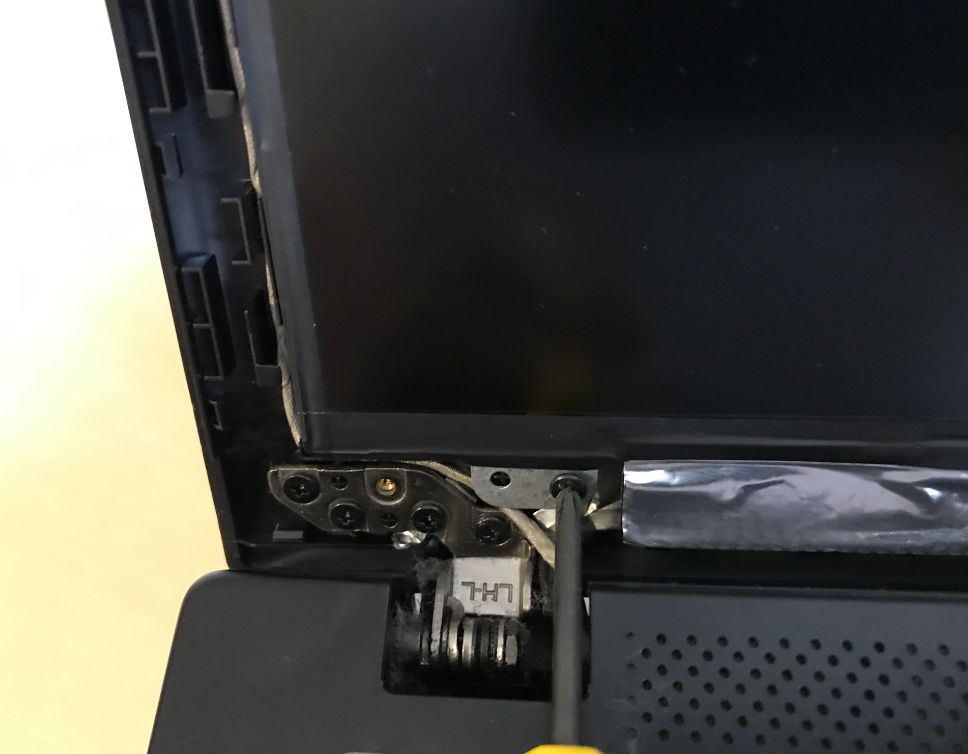
電源を入れてみると、無事に表示されました!
私の場合は特にOS上での設定なしに、画面が認識されて表示されました。

無事に、プロに修理を頼むのに比べて1/3程度のコストで修理することが出来ました。
特に難しい作業は無いですが、保証は有りませんので、自己責任でお願い致します。(私の場合は既に購入時の保証は切れているので何の問題も有りませんでしたが、一般的には、分解した時点で補償対象外になるのではないかと思います。)